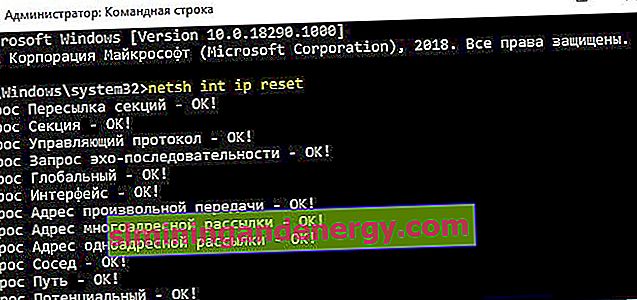Terdapat banyak masalah untuk pengguna Windows 10 / 8.1 / 7 dengan sambungan internet. Dan salah satu masalah ini, apabila alat diagnostik rangkaian dilancarkan, mesej ralat dikeluarkan:
- Penyesuai rangkaian tidak mempunyai tetapan IP yang sah.
- Ethernet tidak mempunyai tetapan IP yang sah.
- WiFi tidak mempunyai tetapan IP yang sah.
Masalahnya berlaku apabila Sambungan Rangkaian Tanpa Wayar atau Sambungan Kawasan Setempat tidak dapat memperoleh alamat IP yang sah, yang diperlukan oleh komputer untuk berkomunikasi dengan penghala dan menjelajah Internet. Mari lihat bagaimana memperbaiki ralat dengan parameter IP yang tidak sah.
Penyesuai rangkaian WiFi atau Ethernet tidak mempunyai tetapan IP yang sah
Pertama sekali, anda mesti menjalankan pemecah masalah rangkaian standard dan melumpuhkan antivirus, firewall, dan program yang berkaitan dengan pihak ketiga.
Kaedah 1 . Pasang semula peranti rangkaian. Untuk melakukan ini, tekan Win + R dan masukkan devmgmt.msc untuk masuk ke pengurus peranti. Cari dan kembangkan senarai " Penyesuai rangkaian ". Seterusnya, klik kanan pada penyesuai rangkaian yang memberikan ralat dan pilih nyahpasang, kemudian mulakan semula PC anda. Kembali dan pastikan tidak ada kesalahan tanda seru di hadapan peranti. Sekiranya ada, anda perlu pergi ke laman web pengeluar kad rangkaian dan memuat turun pemacu terkini di sana.
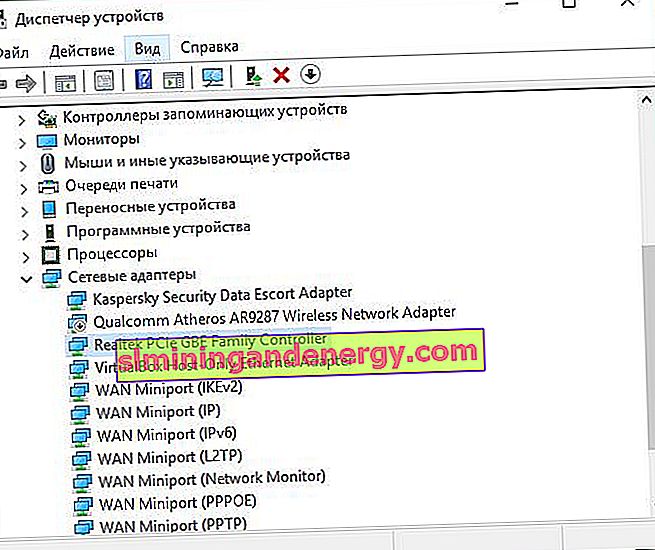
Kaedah 2 . Semua dalam pengurus peranti yang sama, klik pada tab " Lihat " dan tandakan kotak " Tunjukkan peranti tersembunyi " Keluarkan semua penyesuai rangkaian yang ditandai dengan warna yang lebih telus iaitu tersembunyi. Ini bermaksud bahawa suatu ketika dahulu anda mempunyai peranti lain, mungkin juga peranti maya, dan ia tidak dihapuskan, tetapi sistem Windows meninggalkannya. Sekiranya anda mempunyai penyesuai rangkaian dalam senarai, seperti " Microsoft 6to4 " atau " Microsoft Kernel Debug Network Adapter ", kemudian keluarkannya dengan mengklik kanan padanya. Padamkannya walaupun ia ditandakan sebagai peranti yang tidak tersembunyi.
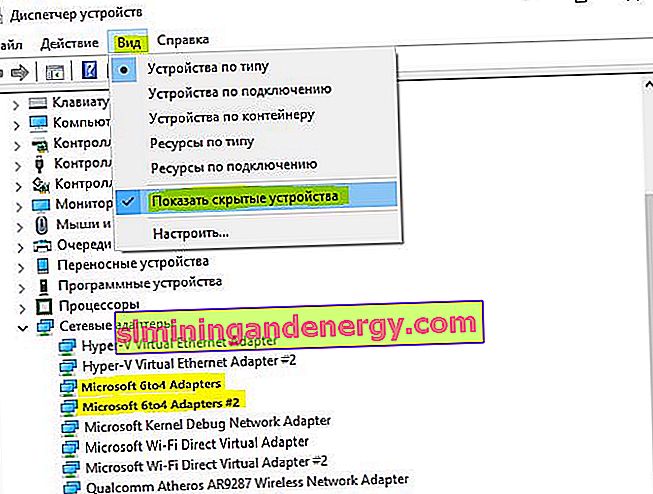
Kaedah 3 . Mari cuba kaedah yang lebih selamat, hanya untuk mengemas kini alamat IP. Buka arahan arahan sebagai pentadbir dan ketik:
ipconfig /releaseipconfig /renew
Nyalakan semula PC anda dan periksa apakah ralat diselesaikan apabila penyesuai rangkaian tidak mempunyai tetapan IP yang sah
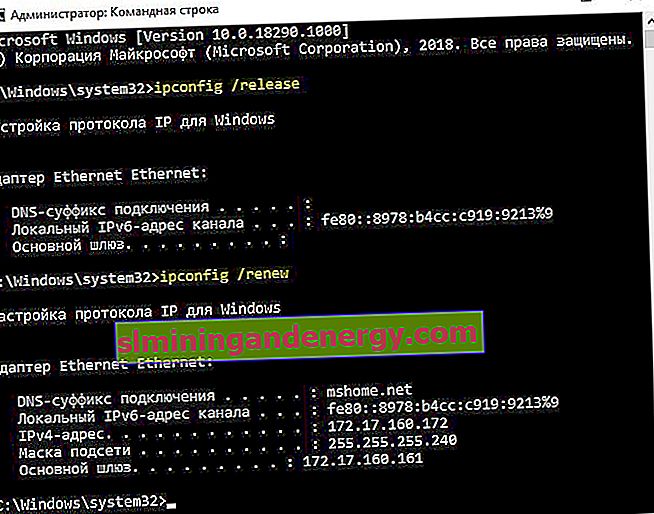
Kaedah 4 . Isikan cache DNS anda. Buka prompt arahan sebagai pentadbir dan masukkan:
ipconfig /flushdns
Nyalakan semula PC anda dan periksa apakah ralat diselesaikan apabila penyesuai rangkaian tidak mempunyai tetapan IP yang sah
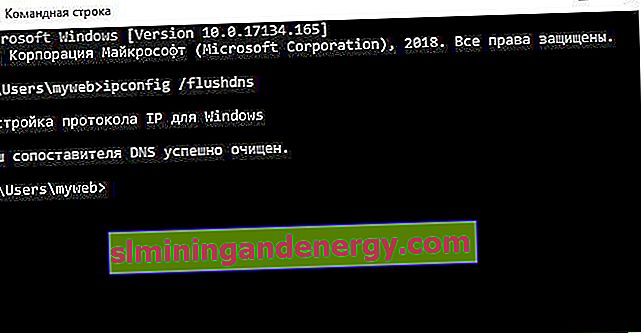
Kaedah 5 . Tetapkan semula Winsock. Buka prompt arahan sebagai pentadbir dan masukkan:
netsh winsock reset
Nyalakan semula PC anda dan periksa apakah ralat diselesaikan apabila penyesuai rangkaian tidak mempunyai tetapan IP yang sah

Kaedah 6 . Buka command prompt sebagai pentadbir dan masukkan perintah berikut untuk menetapkan semula protokol TCP dan IP:
netsh int ip resetnetsh int tcp resetnetsh winsock reset
Hidupkan semula PC anda dan kesalahannya, penyesuai rangkaian, WiFi, Ethernet tidak mempunyai tetapan IP yang sah, harus hilang.